HDMI로 연결된 모니터에서 소리가 안 날 때
처음 TV 겸용 모니터를 HDMI 케이블로 연결했을 때 소리가 안 나서 정말 고생했던 기억이 나네요. 저는 2번과 같은 경우였는데(HDMI-DVI 케이블로 연결한 스피커가 내장된 모니터, 별도로 스피커는 사용하지 않음) 해결 방법이 좀처럼 보이지 않아서 1~2시간 동안 검색하면서 한참 찾아다녔습니다. 지금은 듀얼 모니터를 사용하려고 HDMI-HDMI 케이블로 연결해서 HDMI 장치만 기본 장치로 설정하면 끝이니 편합니다.
본인의 컴퓨터에 맞는 사운드 드라이버를 설치해야 소리가 나옵니다. 아래에 있는 링크를 통해 프로그램을 다운 받아서 설치하세요. 해당 프로그램을 사용하면 사운드 드라이버를 자동으로 검색해서 설치해줍니다.
2번 항목의 스테레오 믹스는 사운드 드라이버가 realtek high definition audio인 경우 한정입니다.
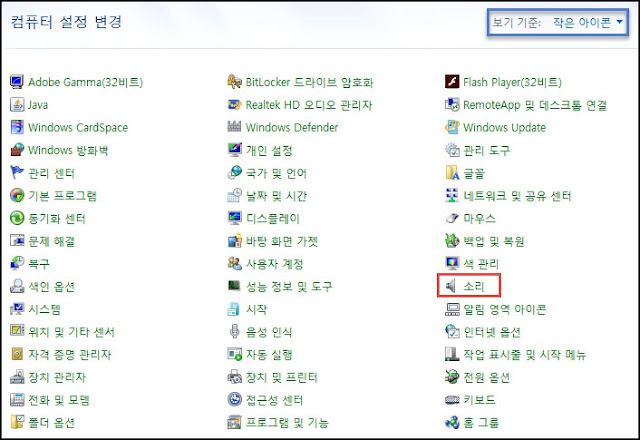




본인의 컴퓨터에 맞는 사운드 드라이버를 설치해야 소리가 나옵니다. 아래에 있는 링크를 통해 프로그램을 다운 받아서 설치하세요. 해당 프로그램을 사용하면 사운드 드라이버를 자동으로 검색해서 설치해줍니다.
2번 항목의 스테레오 믹스는 사운드 드라이버가 realtek high definition audio인 경우 한정입니다.
1. 내장 스피커 모니터 + (HDMI-HDMI 케이블) or (HDMI-??? 케이블 + 오디오 선 연결)
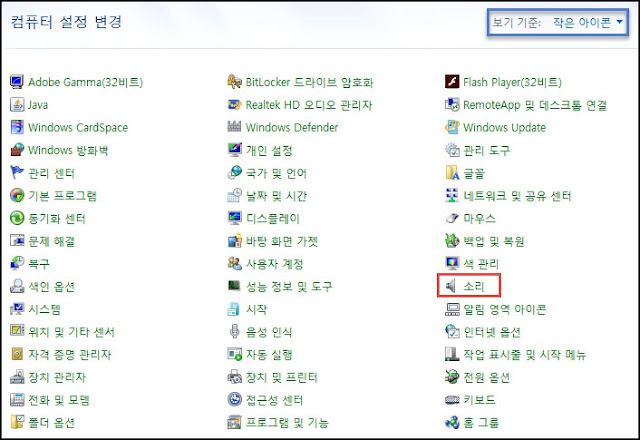
- [시작메뉴]-[제어판]-[소리]로 들어갑니다.

- [재생 탭]에서 마우스 오른쪽 버튼을 눌려서 장치 표시 2개를 모두 체크합니다.
- 모니터가 내장 스피커라면 HDMI 장치(Output, 모니터 이미지)를 기본 장치로 설정합니다.
- 내장 스피커가 아니거나 스피커가 따로 있다면 스피커를 기본 장치로 설정합니다.
- 마우스 오른쪽 버튼을 눌려서 '기본 장치로 설정'하거나 '기본값으로 설정'을 클릭합니다.
- 다 했으면 적용을 클릭하고 확인을 클릭해서 창을 닫습니다.
2. 내장 스피커 모니터 + HDMI to DVI 케이블 연결 + 오디오 선 연결X

- [재생 탭]에서 HDMI 장치를 기본 장치로 설정합니다.
- [녹음 탭]에서 마우스 오른쪽 버튼을 눌려서 장치 표시 2개를 모두 체크합니다.

- [스테레오 믹스]를 선택해서 기본 장치로 설정하고 나서 속성을 클릭합니다. (더블클릭 또는 마우스 오른쪽 버튼을 눌려서 속성을 클릭합니다.)

- [수신 대기 탭]에서 '이 장치로 재생' 목록에서 HDMI 장치를 선택합니다.
- 다 했으면 적용을 클릭하고 확인을 클릭해서 창을 닫습니다.
2-1 컴퓨터 내부 소리 녹음 관련
- [스테레오 믹스]에서 이 장치로 재생을 HDMI 상태로 해두면 녹음을 해도 소리가 안 들립니다. 그래서 스피커로 바꿔야 합니다. 하지만 스피커로 바꿔서 HDMI일 때와 비교해보면 음질이 별로 좋지 않습니다.
3. 케이블 관련
- HDMI-HDMI 케이블 : 영상, 음성 모두 출력 가능합니다.
- HDMI-DVI 케이블 : 영상만 출력 가능합니다.
Comments
Post a Comment